La gestion des fichiers est très importante que vous ayez un Mac ou un autre système d'exploitation. Si vos fichiers ne sont pas bien pris en charge, ils peuvent aller partout. Les performances de votre ordinateur seront certainement compromises. C'est pourquoi beaucoup de gens optent pour des logiciels de gestion de fichiers tels que Commander One (Mac). Il s'agit d'un gestionnaire de fichiers Mac à double panneau inspiré des classiques de Windows. Le programme dispose de nombreuses fonctionnalités et capacités qui vous permettront de gérer vos fichiers sous OS X.
Développé par Eltima, Commander One (Mac) est une excellente alternative élégante à celle du Finder sur les ordinateurs Mac. Ici, nous allons discuter de ce qu'est Commander One (Mac) et nous vous expliquerons comment utiliser l'outil facilement. Consultez notre guide concernant Commander One sur Mac ci-dessous.
Contenus : Partie 1. Qu'est-ce que Commander One sur Mac?Partie 2. Comment utiliser Commander One sur Mac?Partie 3. Quelle est la meilleure alternative à Commander One?Partie 4. Conclusion
Partie 1. Qu'est-ce que Commander One sur Mac?
Alors, qu'est-ce que Commander One (Mac)? C'est le logiciel intelligent de gestion de fichiers sur les ordinateurs OS X. Le logiciel de gestion de fichiers vous permet de profiter de plusieurs outils tels que affichage des fichiers cachés, la configuration des polices ou des couleurs, l'accès aux favoris et à l'historique, et la personnalisation des raccourcis clavier. Les autres fonctionnalités de l'outil incluent l'ouverture d'onglets illimités, la sélection pratique d'éléments et la mise en file d'attente de vos opérations en fonction de vos préférences. Il dispose également d'un mode bref où vous pouvez gérer simultanément un grand nombre de fichiers et de dossiers.
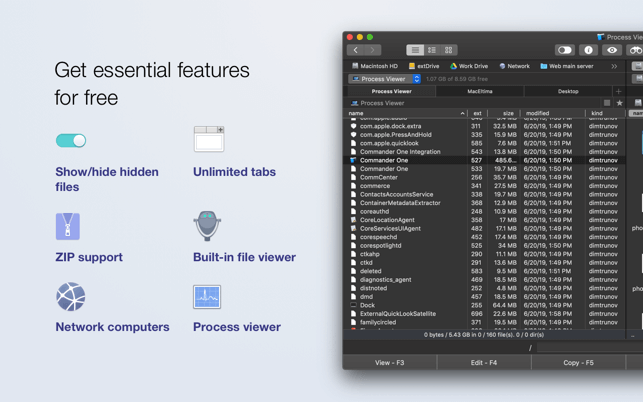
Commander One (Mac) prend en charge les fichiers ZIP dans lesquels vous pouvez compresser et extraire des fichiers et des dossiers. En outre, il dispose d'une visionneuse de fichiers intégrée qui est compatible avec les fichiers images, texte, média et HTML, entre autres. D'autres fonctionnalités gratuites incluent des visualiseurs de processus et un affichage d'une liste des différents ordinateurs du réseau local.
Command One (Mac) dispose d'une fonction de recherche avancée avec la prise en charge de Expression régulière. Vous pouvez rechercher le contenu de tous les dossiers de votre ordinateur. De plus, vous pouvez même rechercher des fichiers compressés sur différents disques. Les fonctionnalités PRO des outils sont disponibles à l'achat. Ceux-ci incluent FT Manager, Amazon S3, WebDAV, OpenStack, Dropbox, Google Drive, Backblaze B2, Microsoft OneDrive, Mount Android, Mount MTP Devices, Thèmes, Box Cloud, etc. Cet outil peut être téléchargé facilement depuis le Mac App Store.
Partie 2. Comment utiliser Commander One sur Mac?
Il existe différentes façons d'utiliser Commander One (Mac) car il contient de nombreuses fonctionnalités. Commençons par les tâches les plus simples qu'il peut effectuer et passons aux tâches plus complexes plus loin dans cette section. Découvrez ci-dessous comment utiliser Commander One (Mac).
Utilisez-le comme votre propre recherche Mac
Commander One (Mac) vous permet de créer, renommer, modifier, supprimer, copier et déplacer des fichiers et des dossiers en quelques clics. C'est une excellente alternative au finder avec trois modes de vue, un lecteur à distance, des onglets illimités, etc. Vous pouvez l'utiliser pour afficher différents types de fichiers dans des catégories telles que Complet, Pouce et Bref. Vous pouvez même attribuer des raccourcis clavier pour vous assurer d'accéder facilement à l'outil. Cela vous permettra également d'utiliser l'outil d'une manière qui vous fera gagner beaucoup de temps.
Utilisez-le comme client FTP
Commander One (Mac) peut également être utilisé comme client FTP. De cette manière, l'accessibilité pour l'intégration avec les plates-formes de stockage cloud est possible. Ces plates-formes incluent Amazon S3, Microsoft OneDrive, Google Drive et Dropbox.
Voici les étapes à suivre pour le faire:
- Lancez Commander One. Vous pouvez d'abord ouvrir Commander One (Mac) à partir du répertoire appelé ~ /Application. Accédez à la barre d'outils et recherchez Connexions FTP.
- Ajouter une nouvelle connexion FTP. L'étape suivante consiste à cliquer sur le bouton PLUS (+) afin d'ajouter une toute nouvelle connexion FTP à votre liste
- Ajustez les paramètres. Donnez un nom à la nouvelle connexion, puis sélectionnez le protocole FTPS, SFTP ou FTP. Cela dépendra de l'hôte réel.
- Saisissez l'adresse IP. Dans le champ du serveur, vous pouvez saisir l'adresse IP du domaine hébergé ou du serveur.
- Entrez les informations d'identification. Vous pouvez même saisir le mot de passe et les informations de connexion dans leurs sections respectives.
- Spécifiez des paramètres supplémentaires. Vous pouvez également choisir de stocker ou non l'ID utilisateur dans le trousseau.
- Vous devez cliquer sur le bouton Connect pour afficher le serveur. Ce qui se passera dans ce cas, c'est que le serveur sera affiché comme celui d'un lecteur monté sur votre ordinateur macOS.
- Utilisez Commander One (Mac) si nécessaire. Maintenant, vous pouvez utiliser Commander one pour transférer et même éditer des fichiers via FTP. Grâce au serveur Web, vous pouvez même modifier facilement l'autorisation de fichier.
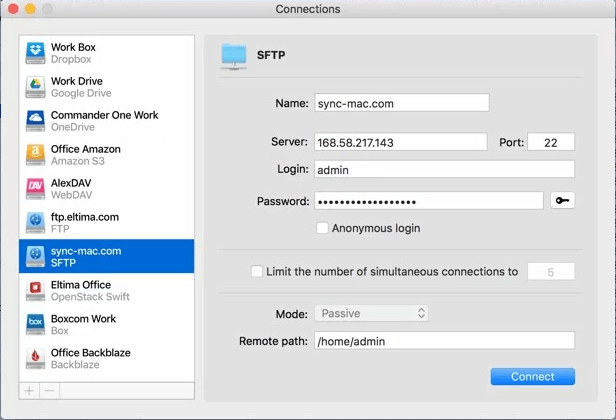
Les autres choses que vous pouvez faire avec Commander One (Mac) sont les suivantes:
- Utilisez-le pour personnaliser votre interface
Vous pouvez également avoir différents modes d'affichage tels que les modes Bref, Complet et Pouce. L'outil dispose d'une interface personnalisable en fonction de vos préférences. Des raccourcis personnalisés peuvent être attribués à celui des raccourcis clavier, ce qui rend la gestion des fichiers très facile et pratique à mettre en œuvre.
- Utilisez-le pour ouvrir des onglets illimités
Étant donné que la fenêtre comporte deux panneaux, vous pouvez ouvrir plusieurs onglets dans chaque panneau. Ainsi, il n'est pas nécessaire de fermer les onglets pendant les sessions de travail. L'alimentation de l'historique vous permet même d'enregistrer les sections qui ont été le plus souvent visitées. Cela conduit à des vitesses de travail pratiques et plus rapides.
- Utilisez-le pour gérer la file d'attente des opérations
Commander One (Mac) vous permet de copier, supprimer, déplacer et modifier les fichiers que vous possédez. Vous pouvez même mettre en file d'attente les différentes opérations en arrière-plan pour vous assurer que vous priorisez les bonnes tâches. L'opération de fichier peut être gérée par la mise en pause, l'affichage ou la reprise, entre autres.
- Utilisez-le pour gérer le stockage cloud
Vous pouvez intégrer des services de stockage sur le cloud tels que Dropbox, Amazon S3, Microsoft OneDrive, Google Drive, etc. L'accessibilité en termes de gestion du stockage distant et de celle des serveurs peut se faire au sein du lecteur local de la machine.
- Utilisez-le comme logiciel de contrôle multiplateforme
Commander One (Mac) peut être utilisé pour contrôler d'autres plates-formes telles que iOS et Android. Vous pouvez tout gérer dans un seul logiciel. Vous n'avez pas besoin de passer d'une application à l'autre. C'est donc une excellente alternative au Finder grâce à cette fonctionnalité.
Partie 3. Quelle est la meilleure alternative à Commander One?
Il existe de nombreuses alternatives à Commander One (Mac). Mais, nous allons recommander le meilleur qui soit iMyMac PowerMyMac. En plus d'être un outil de nettoyage, vous pouvez également l'utiliser pour supprimer les cookies du navigateur et le cache, trouver des doublons, et plus. Il dispose d'un module Duplicate Finder qui vous permettra de réparer les fichiers de votre système. Ce Duplicate Finder est introuvable dans Commander One (Mac). En tant que tel, iMyMac PowerMyMac est une excellente alternative. De plus, le logiciel iMyMac PowerMyMac est un excellent moyen de désinstaller les fichiers inutiles de votre système sans conserver les fichiers restants. Ce n'est pas possible avec Commander One sur Mac.
Les modules sur iMyMac PowerMyMac incluent Master Scan, Grands et anciens fichiers, Duplicate Finder, Uninstaller, Privacy et Toolkit. Ce sont les modules principaux et nous n'avons pas encore terminé avec les sous-modules dans chacun d'eux. De plus, il dispose d'une interface conviviale. Comme vous le remarquerez, Commander One (Mac) est très complexe et n'est pas la meilleure solution pour les personnes qui ne sont pas si techniques. Ainsi, vous devez choisir iMyMac PowerMyMac à la place.
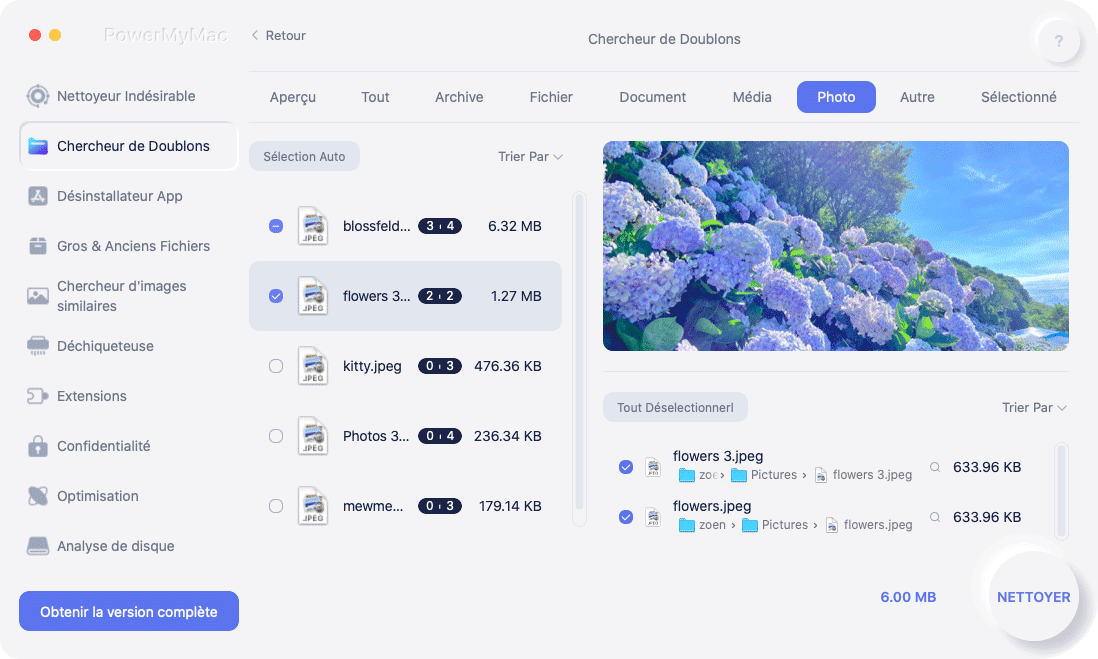
Si vous êtes un fervent fan des ordinateurs Mac, vous ne comprendrez pas comment utiliser Commander One sur Mac car il est inspiré de la plate-forme Windows. Ainsi, cela peut être le mash-up entre Windows et Mac peut être très déroutant pour beaucoup de gens.
Partie 4. Conclusion
Ici, nous avons discuté de Commander One (Mac) et de ses utilisations. Nous vous avons donné les différentes fonctionnalités de l'outil, vous pouvez l'utiliser comme client FTP, comme Mac Finder et comme système de gestion de fichiers, entre autres. En plus de cela, nous vous avons également enseigné les différentes étapes pour l'utiliser comme client FTP pour les plates-formes de stockage cloud telles que Google Drive, Dropbox et Microsoft OneDrive. Les autres fonctionnalités de Commander One (Mac) incluent la gestion des fichiers, la gestion des files d'attente de processus, le contrôle d'autres plates-formes (par exemple, Android, iOS), le lancement d'onglets illimités, la catégorisation de différents fichiers dans trois modes d'affichage différents.
Cependant, nous avons proposé une alternative meilleure que Commander One sur Mac. Cette alternative est iMyMac PowerMyMac. En effet, cela vous aide à protéger votre vie privée et à nettoyer les fichiers inutiles dans votre système. Ces fonctionnalités ne sont pas disponibles sur Commander One. De plus, il dispose d'un Duplicate Finder qui supprimera les copies inutiles de vos fichiers originaux. De cette façon, vous libérez plus d'espace sur votre ordinateur Mac. Après cela, vous pouvez optimiser les performances de votre Mac.



